|
 |
 Top Perfume de Mulher
Top Perfume de Mulher
Dependendo de sua conexão a tradução pode
demorar um pouco
|
Obrigada Clo pela tradução para o Italiano
|
Material
- 2 Tubes
- Plugin FM Tile Tools
Plugin Unlimited2
Plugin Muras Meister
Plugin Redfield
- Efeitos do PSP
-
-
Roteiro
-
- 1- Abra nova transparencia 1000 x
600 px
-
- 2- Preencher com o Gradiente Linear
0 - 0
-
- 3- Plugin Redfield > Lattice XP
conforme printe
- (caso não tenha o present, colocar
os valores conforme printe)
-
-
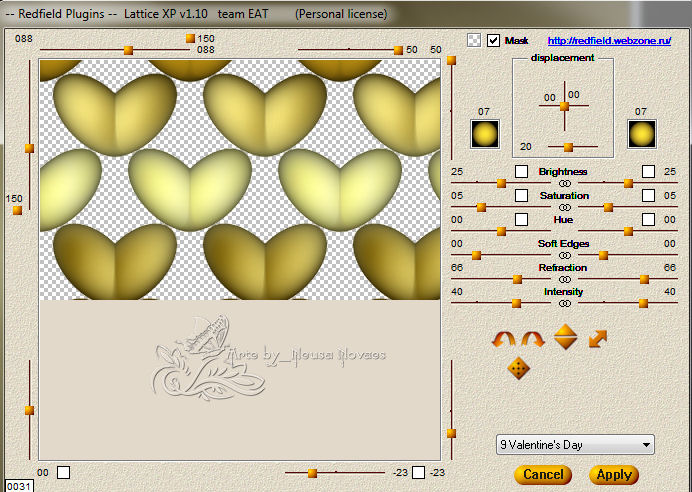
-
- 4- Image > Canvaz Size 1000 - 800
px
-
- 5- Plugin Flaming Pear > Flexify2
conforme printe
-
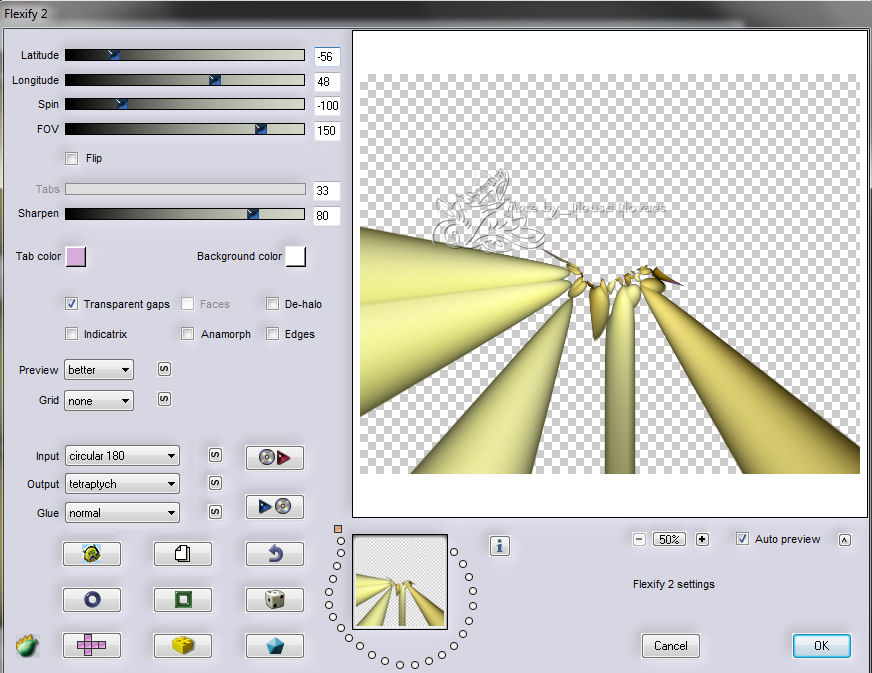
-
- 6- Image > Flip
-
- 7- Effects> Geometric Effect >
Circle = Transparent
-
- 8- Layers > Duplicate logo a seguir
repita item 6
-
- 9- Layers > Merge > Merge Visible
-
- 10- Image > Free Rotate = Left -
90,00 - All e Rotate desclicado
-
- 11- Repita item 6 logo a seguir
Image > Resize = 60%
-
- 12- Effects > Image Effect > Offset
conforme printe
-
-
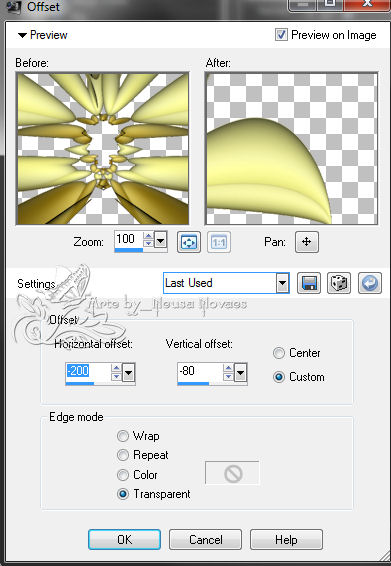
-
- 13- Ative a ferramenta Push tamanho
5 e junte a parte debaixo
-
- 14- Com a ferramenta Magic Wand
selecione a parte interna transparente
-
- 15- Selections > Modify > Expand =
5 px
-
- 16- Nova layer Move Down e preencher com a
cor clara de sua paisagem opacity 80% duas vezes
-
- 17- Retirar seleção e Merge Visible e aplique drop shadow
- apliquei 5
- 5 - 80 - 20,00 negativo e positivo
-
- 18- Nova layer e preencher 100 %
com 2 cores de seu tube de paisagem gradiente linear 0 - 0
-
- 19- Plugin Muras Meister > Cloude
na configuração que abrir e não esquecendo de clicar em
- Reset Colors para colocar as cores
escolhidas.
-
- 20- New Layer e Selections > Select
all
-
- 21- Abra seu tube de paisagem Edit
> Copy
-
- 22- Edit > Paste Into Selection
-
- 23- Plugin FM Tile Tools > Blend
Emboss (Opcional 2 vezes)
-
- 24- Ative a merged e logo a seguir
Image > Resize = 80% (Opcional 2 vezes)
-
- 25- Effects > Image Effect > Offset
conforme printe
-
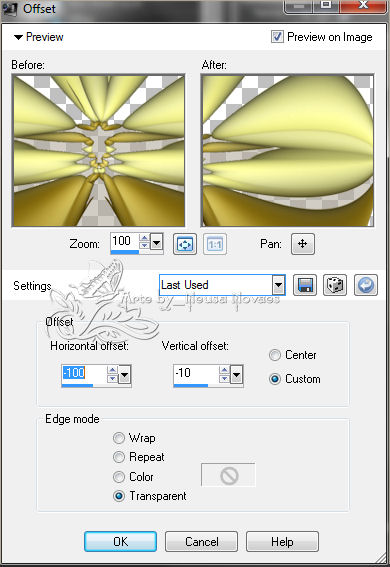 -
- 26- Com a ferramenta Pick Tool se
for necessario suba um pouquinho sua paisagem
-
- 27- New Layer e Arrange > Send to
botton (Opcional Selecionar)
-
- 28- Abra seu tube principal Edit >
Copy e Edit > Paste Into Selection ou Paste as New Layer
-
- 29- Plugin FM Tile Tool > Blend
Emboss
-
- 30- New Layer e logo a seguir
Layers > Arrange > Send to Botton
-
- 31- Preencha com uma cor solida que
combine com sua arte
-
- 32- Mude o Blend Mode a gosto o meu
ficou de cima para baixo
- Normal - Normal - Normal - Hard
Light - Normal
-
- 33- Layers > Merge > Merge Visible
-
- 34- Plugin Unlimited2 > 3D Glass
Frame 1 = 15 - 128
-
- 35- Nova Layer e selecione
-
- 36- Selections > Modify > Select
Selection Border = 5 - Both e Anti-alias clicados
-
- 37- Preencher com a cor a gosto e
aplicar o mesmo drop shadow negativo e positivo
38- Assine e salve em JPG
- Gostaria de ver seu trabalho.
- Para isso envie-me para
neusa@amorepaixao.com.br e
terei prazer em expor
- em minha galeria.
-
- Para que eu possa identificar sua tag, coloque o
nome da tag e seu nome.
-
-
- Espero que gostem do efeito.
- Beijos Neusa
-
-
- ** Tutorial criado por Neusa Novaes
**
- 31 de Maio de 2012
-
- Direitos autorais reservados
- Proibido repasse total ou parcial, cópias,
alterações
- publicação em sites ou blogs, sem autorização
da autora.
-
-
-
 Créditos
Créditos

-
- Tubes:- Ana, Clo, Queridas e Guismo
-
-


- Outras Versões
-
-

-
-

-
-

|
| |